在使用 Excel 进行文档处理与打印操作时,有时会碰到打印预览呈现空白的棘手状况,这无疑会给我们的工作进程带来极大阻碍。不过别担心,下面将为您详细介绍几种行之有效的解决方法。
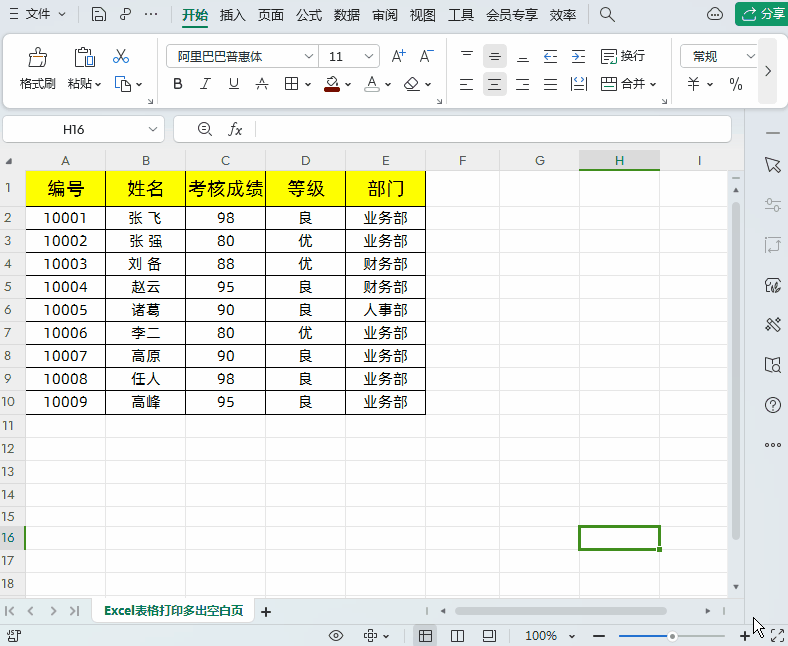
一、检查页面设置
纸张方向与大小
首先,在 Excel 软件界面中,点击最上方菜单栏的“页面布局”选项卡。在该选项卡的功能区中,找到“纸张方向”按钮,点击后查看当前设置的纸张方向是否与文档内容的排版要求相符。例如,如果文档内容更适合横向展示,而纸张方向却设置为纵向,可能会导致打印预览空白或显示异常。
接着,同样在“页面布局”功能区,点击“纸张大小”按钮,检查所选纸张大小是否与文档实际大小以及打印机的支持范围相匹配。若文档内容较多,而纸张大小设置过小,可能会使部分内容无法在预览中显示。
打印区域设置
选中表格中的任意单元格,按下快捷键【Ctrl + A】全选表格区域。然后点击“页面布局”中的“打印区域”下拉菜单,选择“设置打印区域”。有时,可能由于打印区域设置错误,导致打印预览时空白。通过重新设置打印区域,可以确保正确的内容被纳入打印预览范围。
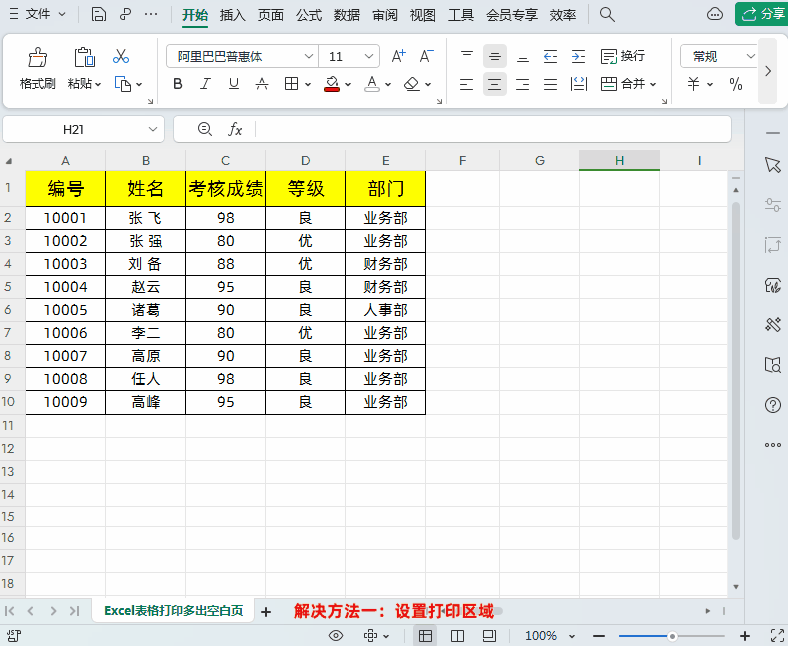
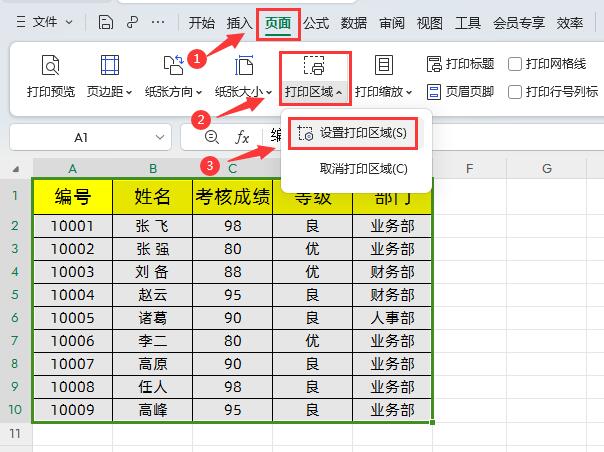
二、查看分页预览
切换到分页预览视图
点击菜单栏中的“视图”选项,在下拉菜单中选择“分页预览”。进入分页预览模式后,会看到表格中出现蓝色的分页线。
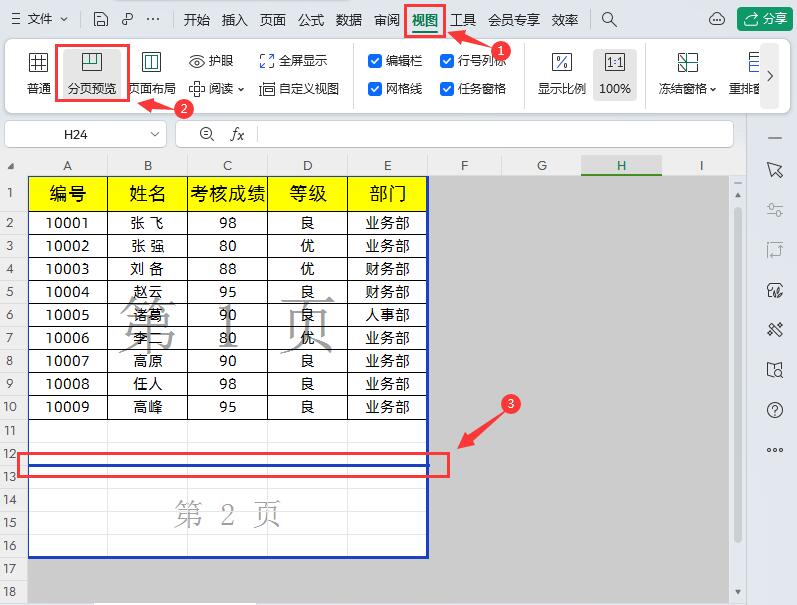
调整分页线
仔细检查分页线的位置。如果分页线将表格内容分割不当,可能会导致部分页面在打印预览中空白。例如,若分页线将数据截断,使得某一页只有少量数据或无数据,就会出现空白页预览情况。此时,将鼠标指针移至分页线上,当鼠标指针变为双向箭头时,按住鼠标左键拖动分页线,调整其位置,使数据合理分布在各个页面,确保没有空白页出现。
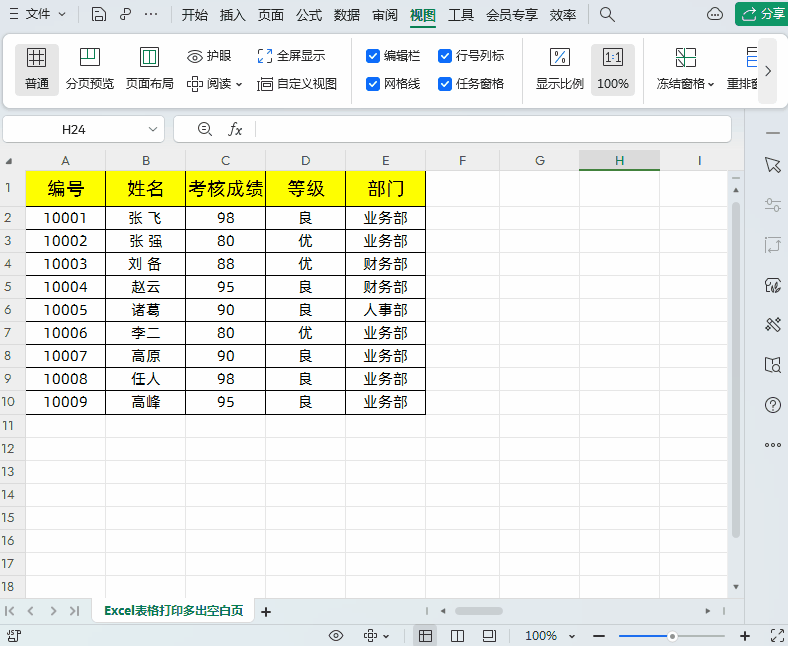
三、检查数据与格式
数据完整性
检查表格中的数据是否存在隐藏行或列。有时,可能因误操作将某些行或列隐藏,导致打印预览时看起来是空白。可以通过点击行号或列标,查看是否有隐藏的标识,若有,则选中相应的行或列,点击鼠标右键,选择“取消隐藏”。
确认数据是否存在格式问题,如字体颜色与背景颜色相同,导致数据看似空白。若存在这种情况,调整字体颜色或背景颜色,使数据能够正常显示。
公式与数据关联
如果表格中使用了大量公式,检查公式是否正确计算,是否存在错误值导致空白显示。可点击包含公式的单元格,查看公式栏中的公式,检查公式引用的单元格范围是否正确,有无引用错误或空单元格等情况。若发现公式错误,修正公式后再进行打印预览。
四、更新打印机驱动
查看打印机驱动版本
打开电脑的“设备管理器”,找到“打印队列”中的打印机设备,右键点击打印机,选择“属性”。在属性窗口中,切换到“驱动程序”选项卡,查看当前打印机驱动的版本信息。
更新驱动
如果发现打印机驱动版本过低,可能会导致与 Excel 的兼容性问题,从而出现打印预览空白的情况。可以前往打印机制造商的官方网站,下载最新的打印机驱动程序。下载完成后,运行安装程序,按照提示步骤完成驱动更新。更新完成后,重新打开 Excel 文档进行打印预览,查看问题是否解决。
通过以上对页面设置、分页预览、数据与格式以及打印机驱动等方面的检查与调整,大多数 Excel 打印预览空白的问题都能够得到有效解决,让您的打印工作顺利进行。









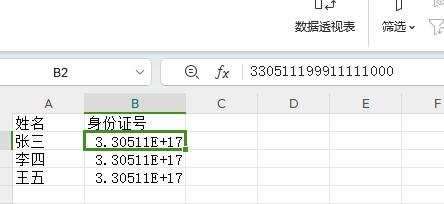
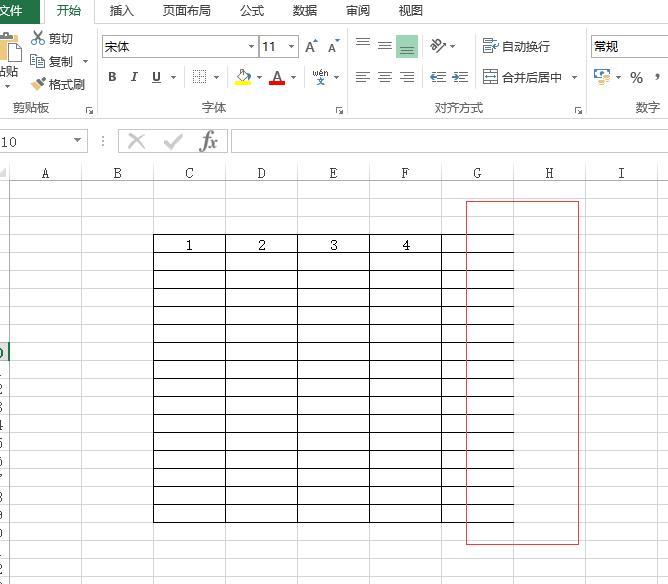

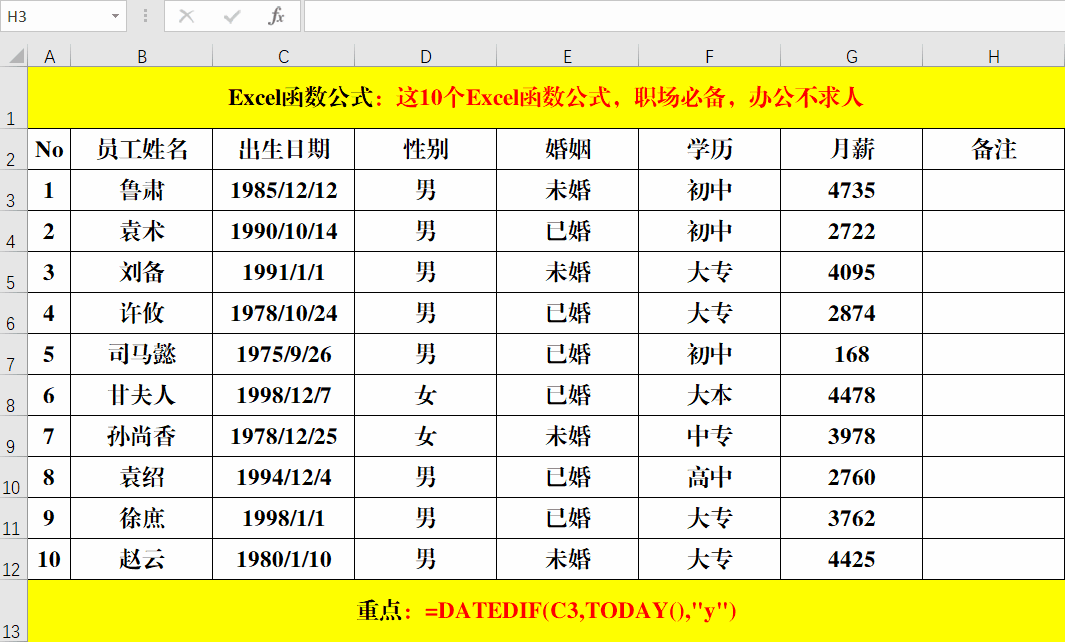
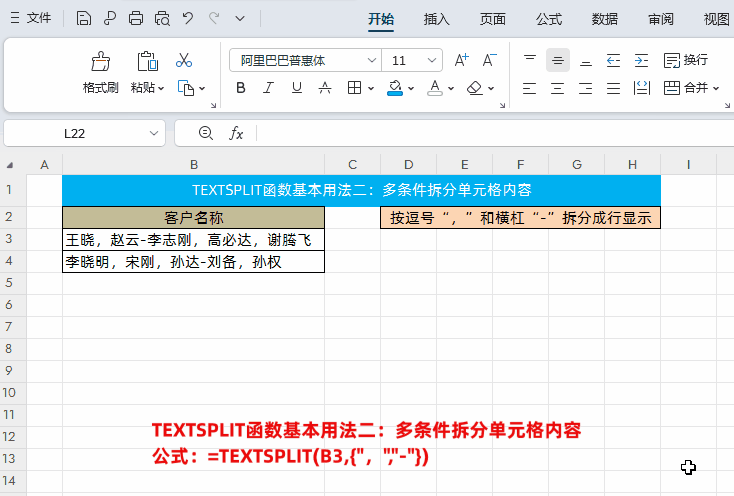
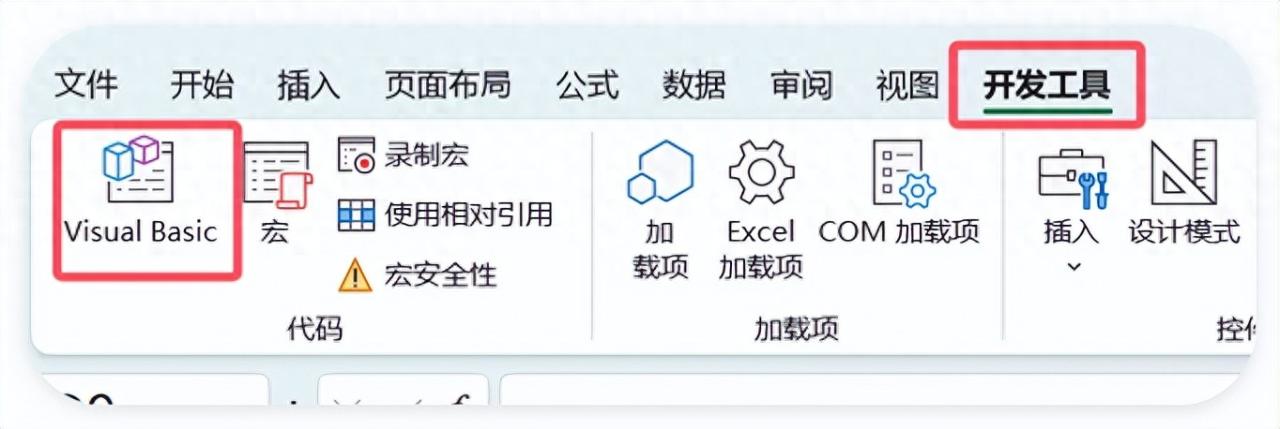
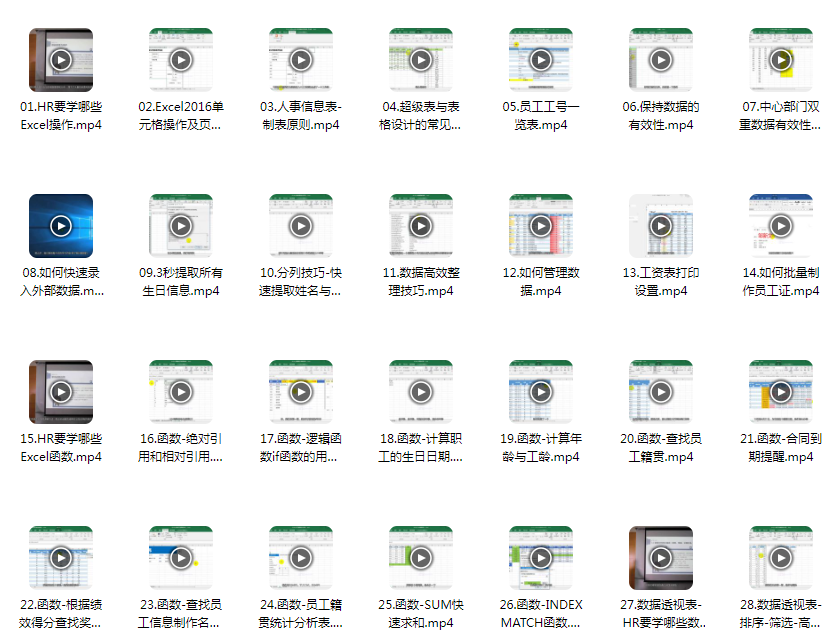
评论 (0)